3DMax使用界面的基本设置方法
溜溜自学 室内设计 2021-09-01 浏览:2312
对于我们刚开始学习3DMax的初学者来说,设置界面的显示模式,以及学习工具栏上相应工具的使用方法是相当重要的。那么下面小编我就带大家学习一下3DMax使用界面的一些基本设置方法,希望对大家有帮助。
想要更深入的了解“3DMax”可以点击免费试听溜溜自学网课程>>
工具/软件
电脑型号:联想(lenovo)天逸510s; 系统版本:Windows10; 软件版本:3DMax2014
方法/步骤
第1步
如图所示,打开我们工具栏中的自定义选项,在自定义选项卡下方,我们找到自定义UI与默认设置切换器。
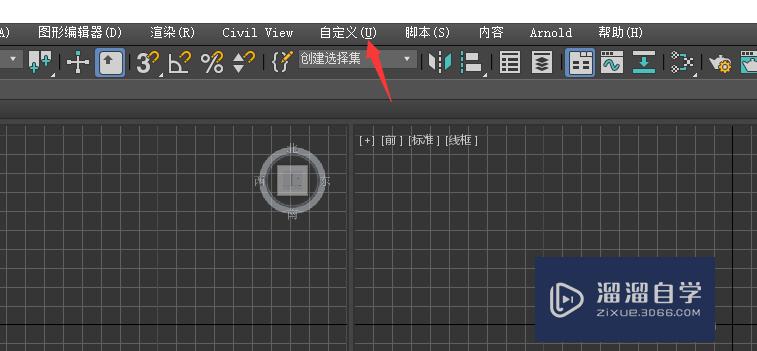
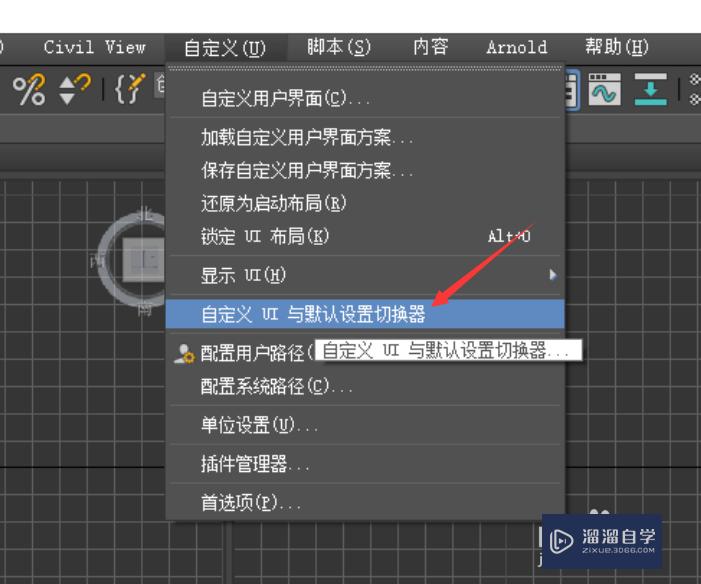
第2步
在这里我们可以对工具选项的初始进行设置,也可以对用户界面的显示模式进行设置,这里可以选择深灰色或者是黑色浅灰色。按照我们的喜好选择。
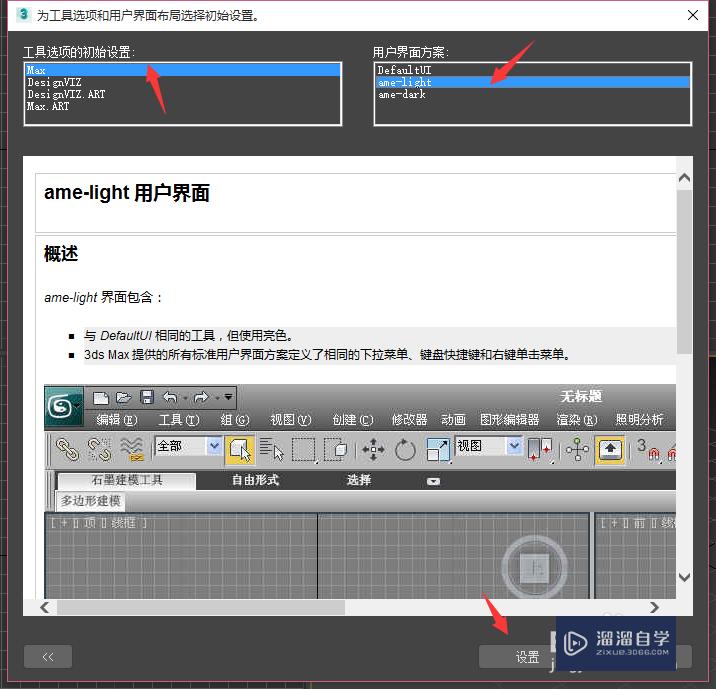
第3步
在工具栏的上方如图所示的位置是材质编辑器,这里我们可以选择给我们设计的物品设置需要的材质。内容比较丰富。
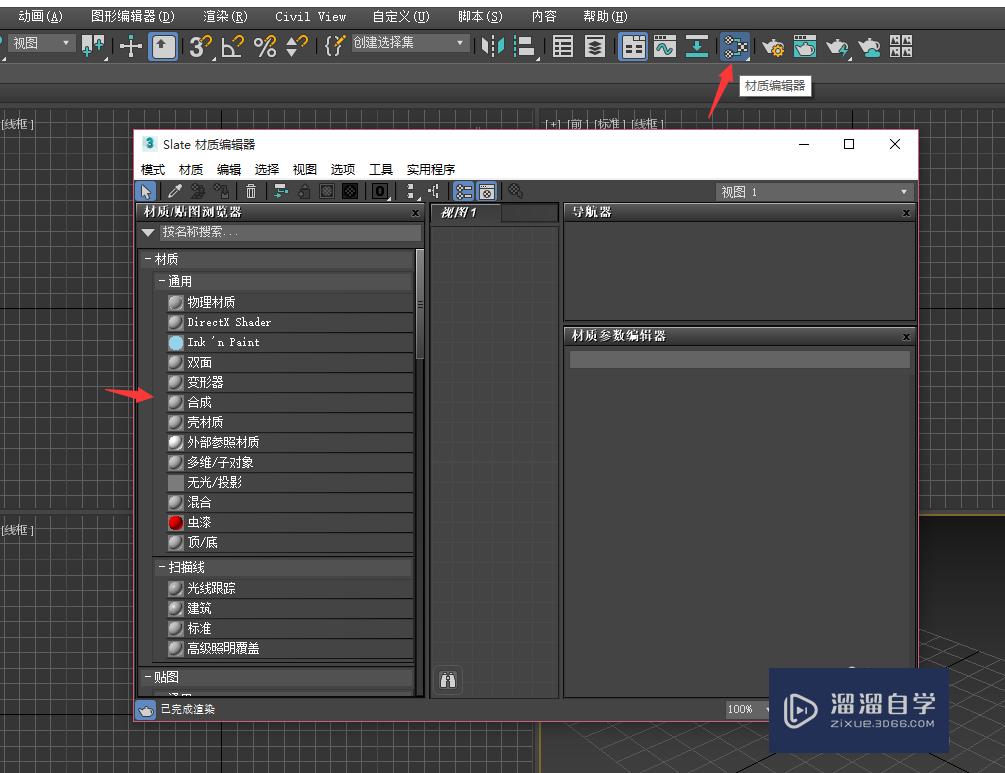
第4步
在自定义选项卡下方单位设置选项下,我们可以更改常用单位,对于我们来说经常用到的单位是毫米,可以将系统单位也设置为毫米。
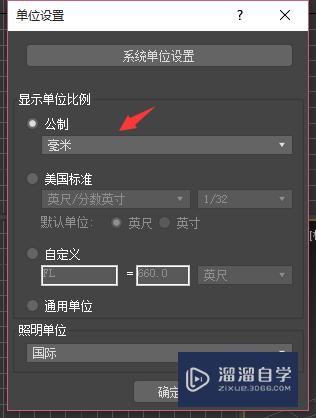
第5步
在首选项设置中,我们最好将文件选项下方的保存是压缩勾选。这样我们设计完成的文件,在存储的时候,就会自动压缩,不会占用太大的空间。
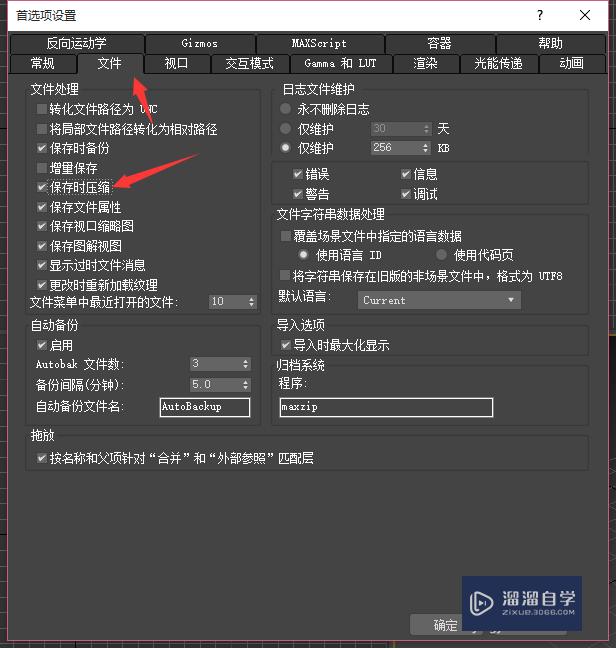
第6步
我们可以使用自定义中的显示UI来调节出命令面板,工具栏,功能区等非常有用,如果我们担心误操作,也可以将UI布局锁定。在自定义选项下就可以锁定UI布局,对于新手来说很好用。
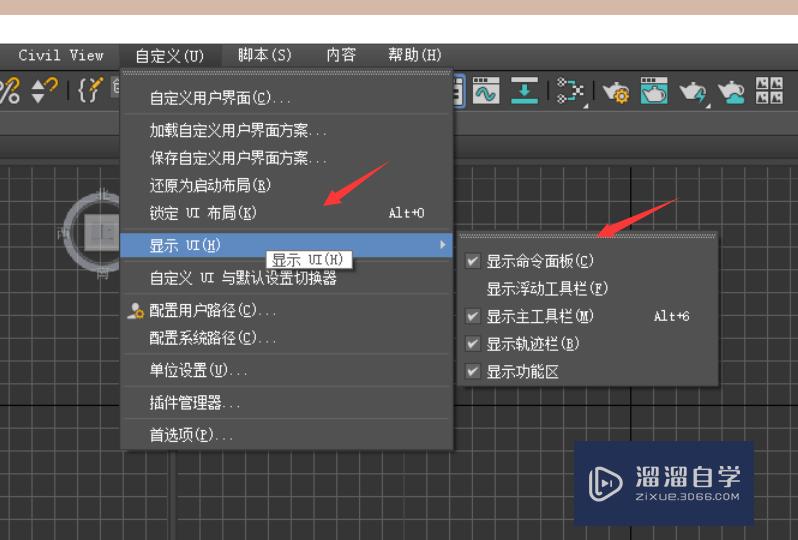
相关文章
距结束 04 天 13 : 57 : 26
距结束 00 天 01 : 57 : 26
首页








